Power BI 中的 X 函式
介紹
Power BI 使用稱為 DAX 的程式語言,分析師可以使用它來解決複雜問題並部署業務約束。X 函式的另一個名稱是迭代器函式。X 函式的不同型別包括 SUMX、AVERAGEX、MINX、COUNTX 和 MAXX,並且在這些函式中將指定兩個引數。第一個引數指定一個表,第二個引數指示表示式。在 X 函式中,在聚合已定義列的欄位值之前,需要執行一些指定的動作。
讓我們從幾個示例開始 -
Power BI 中的 SUMX 函式
步驟 1
假設示例資料集 **員工** 包含四列 **姓名、電子裝置、成本和數量**,如下面的影像所示 -
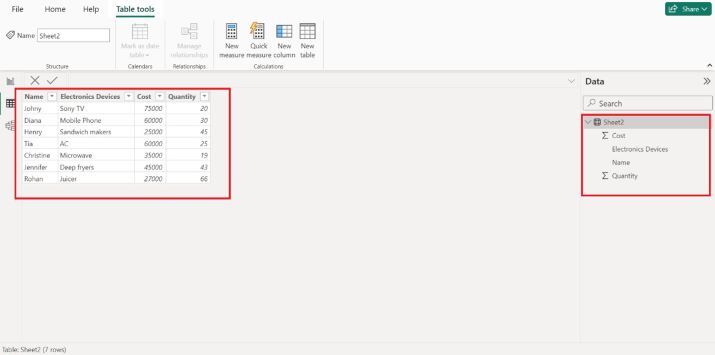
步驟 2
單擊 **新建度量值** 以編寫 SUMX 函式,如下所示 -

步驟 3
淨收入透過 **SUMX** 函式計算,其中指定了兩個引數。**Sheet2** 表示員工表的當前工作表,第二個引數中定義了表示式,如下所示 -
net revenue X = SUMX( Sheet2,Sheet2[Cost]*Sheet2[Quantity])
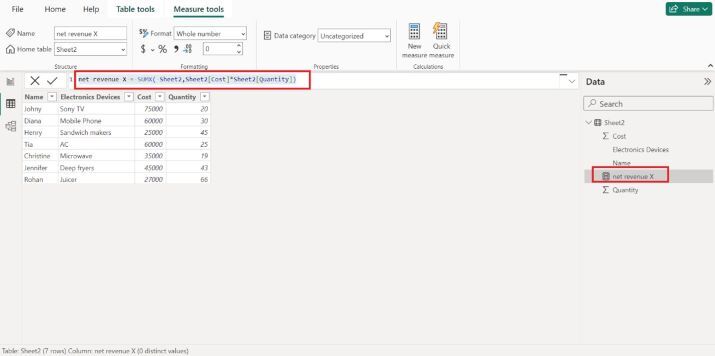
步驟 4
讓我們執行此新度量值。轉到報表檢視,並在 **視覺化** 窗格下選擇 **矩陣** 視覺化物件,如下所示 -

步驟 5
選擇“**姓名**”列和一個名為“**淨收入 X**”的新度量值。您可以看到“**淨收入 X**”首先為每一行乘以 **成本** 和 **數量** 值,然後使用聚合函式,即“淨收入 X”欄位中所有計算值的總和。

為 COUNTX、MINX 和 MAXX 函式開發度量值
步驟 1
考慮上一個示例中使用的示例資料集。
為 COUNTX 函式編寫新的度量值
Electronics = COUNTX(Sheet2,Sheet2[Electronics Devices])
這裡,**電子產品** 是度量值的名稱。現在,呼叫 **COUNTX** 函式,該函式將 Sheet2 作為資料表並計算電子裝置的數量。確認電子產品度量值。選擇此度量值以視覺化計算結果,如下所示 -

步驟 2
此外,編寫另一個度量值以識別電子裝置的最低成本 -
Min = MINX(Sheet2,Sheet2[Cost] )
現在,在資料部分選擇 **Min** 度量值,並在新列中填充所有電子裝置的成本,並且最小成本顯示在最後一行,即 25000。
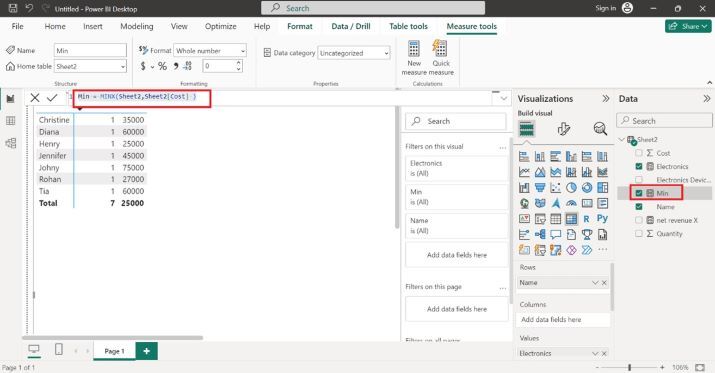
步驟 3
切換到表格檢視,單擊 **新建度量值**,併為 MAXX 函式編寫表示式以確定電子裝置的最大成本。這裡,max_cost 是新度量值的名稱,**MAXX** 函式包含兩個引數,工作表名稱並引用 Cost 列。
max_cost = MAXX(Sheet2,Sheet2[Cost])
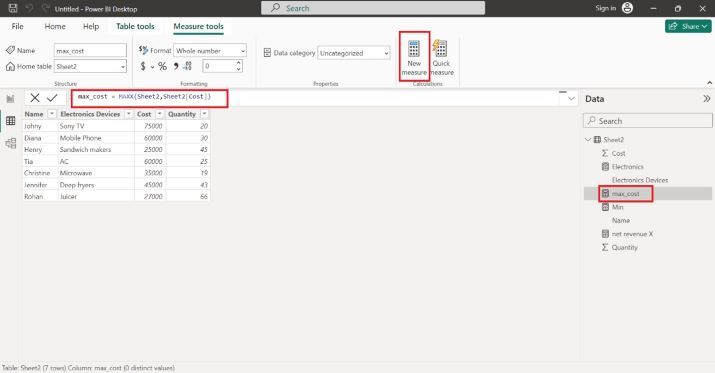
步驟 4
要執行 **max_cost** 度量值,請導航到 **報表** 編輯器並選擇 **max_cost**,它將在矩陣視覺化物件中填充 **max_cost** 新列,並且最大成本值顯示在最後一行,如下所示 -

結論
本文提供的 X 函式的豐富功能增強了使用者的熟練程度,並提高了他們簡潔地視覺化資料的創造力。


 資料結構
資料結構 網路
網路 關係資料庫管理系統
關係資料庫管理系統 作業系統
作業系統 Java
Java iOS
iOS HTML
HTML CSS
CSS Android
Android Python
Python C 程式設計
C 程式設計 C++
C++ C#
C# MongoDB
MongoDB MySQL
MySQL Javascript
Javascript PHP
PHP